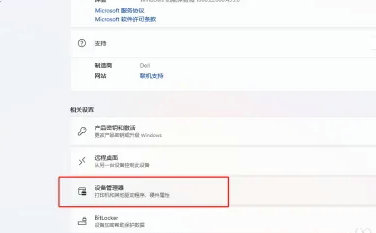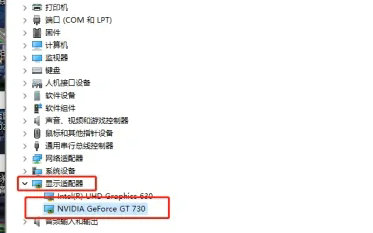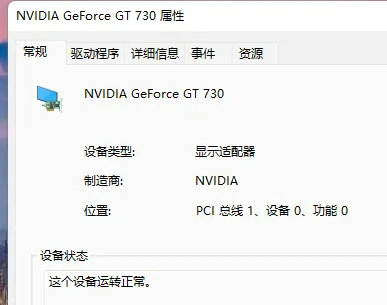| Win11如何查看显卡型号?Win11查看显卡型号的方法 | 您所在的位置:网站首页 › 电脑显卡驱动哪里查看型号 › Win11如何查看显卡型号?Win11查看显卡型号的方法 |
Win11如何查看显卡型号?Win11查看显卡型号的方法
|
当前位置:系统之家 > 系统教程 > Win11如何查看显卡型号?
Win11如何查看显卡型号?Win11查看显卡型号的方法
时间:2022-08-07 09:20:41 作者:永煌 来源:系统之家 1. 扫描二维码随时看资讯 2. 请使用手机浏览器访问: https://m.xitongzhijia.net/xtjc/20220807/247694.html 手机查看 评论 反馈  网盘下载
大地系统 Ghost Win11 22H2 64位 最新正式版 V2022.07
网盘下载
大地系统 Ghost Win11 22H2 64位 最新正式版 V2022.07
大小:5.38 GB类别:Windows 11系统 不少喜欢玩大型游戏或者使用3D图像处理软件的用户都是比较在意显卡,而只有查看到自身所使用的电脑是什么型号的显卡才能够确定能不能带动整个游戏,那么Win11系统要如何去查看显卡型号呢?下面就和小编一起来看看查看方法吧。 Win11查看显卡型号的方法 1、右键点击我的电脑,选择属性。下滑,找到设备管理器。
2、可以右键点击开始菜单,选择设备管理器。
3、在设备管理器底部点开显示适配器下拉菜单,可以看到显卡型号。
4、选中显卡型号,右键点击属性,可以看到显卡的属性页面 标签 win11教程Win11内存完整性无法打开怎么办?Win11内存完整性无法打开的解决方法 下一篇 > Win11桌面图标隔开很宽怎么调? 相关教程 Win11无法默认蓝牙耳机输出声音怎么办 Win11最新版本如何下载-最新版Win11系统下载... Windows11屏幕放大缩小的4种调整方法-【一看... Windows11电脑设置全屏模式的方法-【详解】 Win11电脑时区设置中国的怎么设置-【图文】 精简版Win11下载-Win11精简版合集 Win11安装KB5037853更新失败/任务栏闪烁/无响... Win11微软商店提示无法安装此应用程序怎么办 Win11如何在安全中心添加排除项 Win11锁屏界面Windows聚焦不更新图片怎么办
Win11打开方式选择其他应用没反应怎么办?【有效解决】 
Win11自带屏幕录制怎么打开?Win11打开自带的屏幕录制功能方法 
Win11 23H2和22H2哪个更稳定?选哪个版本好? 
Win11如何关闭了解此图片?Win11关闭了解此图片的方法 发表评论共0条  没有更多评论了
没有更多评论了
评论就这些咯,让大家也知道你的独特见解 立即评论以上留言仅代表用户个人观点,不代表系统之家立场 |
【本文地址】
公司简介
联系我们